迅雷看看轻松下载电影教程
迅雷看看如何下载电影
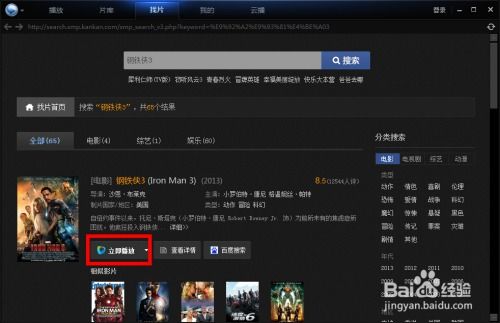
迅雷看看作为一款功能强大的视频播放软件,凭借其丰富的影视资源和流畅的播放体验,吸引了大量用户的关注和喜爱。如果你想通过迅雷看看下载电影,可以按照以下步骤进行操作。
准备工作
在开始下载电影之前,你需要确保已经安装了迅雷看看或其支持的相关迅雷软件。迅雷看看是一款基于P2P Streaming技术的播放插件,因此你只需安装迅雷5或WEB迅雷即可正常使用。以下是具体的安装步骤:
1. 下载并安装迅雷5或WEB迅雷:
访问迅雷官方网站或相关软件下载平台,下载最新版的迅雷5或WEB迅雷安装包。
双击安装包并按照提示完成安装过程。
2. 重新启动浏览器:
安装完毕后,重新启动你的浏览器(如IE、Chrome、Firefox等),此时浏览器中会显示迅雷看看的欢迎页面或相关插件提示。
下载电影步骤
方法一:通过迅雷看看网页版下载
1. 打开迅雷看看网页版:
在已安装迅雷5或WEB迅雷的浏览器中,输入“迅雷看看”的网址,进入迅雷看看的网页版界面。
2. 搜索或选择电影:
在迅雷看看的首页或电影分类页面中,你可以通过搜索栏输入想要下载的电影名称,或者直接浏览热门推荐和分类电影。
3. 进入电影详情页:
点击你感兴趣的电影,进入该电影的详情页面。在这里,你可以查看电影的简介、评分、演员表以及预告片等信息。
4. 选择下载:
在电影详情页中,你会看到播放、下载、评论等选项。点击“下载”按钮,进入下载选择页面。
5. 选择下载参数:
在下载选择页面中,你可以选择下载视频的流畅度(如高清、超清等)以及需要下载的集数(如果是电视剧)。如果需要全部下载,可以点击“全选”按钮。
6. 开始下载:
确认选择无误后,点击“下载”按钮。此时,如果你的电脑已经安装了迅雷,会自动调用迅雷软件进行下载。你可以在迅雷的下载列表中查看和管理你的下载任务。
方法二:通过迅雷看看客户端下载
1. 下载并安装迅雷看看客户端:
如果你还没有安装迅雷看看客户端,可以访问迅雷官方网站下载并安装最新版的迅雷看看播放器。
2. 打开迅雷看看客户端:
安装完毕后,双击迅雷看看的图标,打开播放器界面。
3. 搜索或选择电影:
在迅雷看看客户端的首页或分类页面中,你可以通过搜索栏输入电影名称进行搜索,或者浏览热门推荐和分类电影。
4. 进入电影播放页面:
点击你感兴趣的电影,进入该电影的播放页面。在这里,你可以直接播放电影,或者选择下载。
5. 选择下载:
在电影播放页面的下方或右侧,你会看到下载按钮。点击该按钮,进入下载选择页面。
6. 设置下载参数:
在下载选择页面中,选择你想要下载的视频质量和集数。如果需要全部下载,可以点击“全选”按钮。
7. 开始下载:
确认选择无误后,点击“下载”按钮。迅雷看看会自动将电影添加到迅雷的下载列表中,并开始下载。
下载管理
1. 查看下载进度:
在迅雷的下载列表中,你可以查看所有正在下载和已下载的电影任务。每个任务都会显示下载进度、速度、剩余时间等信息。
2. 暂停或取消下载:
如果你需要暂停或取消某个下载任务,可以在下载列表中右键点击该任务,然后选择“暂停”或“取消”选项。
3. 管理下载位置:
你可以通过迅雷的设置选项来管理下载位置。在迅雷的设置界面中,找到“下载设置”或“任务管理”等选项,可以设置下载文件的保存路径和分类。
4. 查看下载完成的电影:
下载完成后,你可以在迅雷的下载列表中找到已下载的电影文件。双击该文件,即可使用迅雷看看或其他视频播放软件打开并观看。
注意事项
1. 版权问题:
在下载电影时,请注意版权问题。迅雷看看和迅雷软件都支持正版内容的下载和播放。请确保你下载的电影是合法的、具有版权的资源。
2. 网络速度:
下载速度可能受到你的网络带宽和服务器负载等因素的影响。如果下载速度较慢,可以尝试在网络状况较好的时间段进行下载,或者选择较低的视频质量进行下载。
3. 软件更新:
为了获得更好的下载和播放体验,建议定期更新迅雷看看和迅雷软件到最新版本。新版本通常会修复已知问题、提高稳定性和性能。
4. 存储空间:
下载电影需要占用一定的存储空间。请确保你的硬盘或存储设备有足够的空间来存储下载的电影文件。
通过以上步骤,你就可以轻松地使用迅雷看看下载电影了。无论是通过网页版还是客户端,迅雷看看都提供了简单、快捷的下载方式,让你随时随地享受高质量的影视资源。希望这篇文章能够帮助你更好地了解和使用迅雷看看下载电影。
- 上一篇: 中老年广场舞教学与指导
- 下一篇: 可爱水果对对碰玩法指南
火爆游戏玩不停
新锐游戏抢先玩
游戏攻略帮助你
更多+-
05/02
-
05/02
-
05/02
-
05/02
-
05/02











